【Zoho CRM】ウィザード機能に関するアップデート:検索欄(質問)の追加
弊社サポートチームからの情報をもとに、Zoho CRM の最新アップデート情報をお送りします。
━━━━━━━━━━━━━━━━━━━━━━━━━━
▼ Zoho CRM の最新アップデート情報:https://zurl.co/Or8g
━━━━━━━━━━━━━━━━━━━━━━━━━━
今回は、ウィザード機能に関するアップデート情報を紹介します。
┈┈┈┈┈┈┈┈┈┈┈┈┈┈┈┈┈┈┈┈┈┈┈┈┈┈┈┈┈┈┈┈┈┈
┈┈┈┈┈┈┈┈┈┈┈┈┈┈┈┈┈┈┈┈┈┈┈┈┈┈┈┈┈┈┈┈┈┈
■ Zoho CRM のウィザード機能とは?
Zoho CRM のウィザード機能は、データ入力を進めやすくするための機能です。 ウィザードを使用すると、データ入力用のフォームを複数の画面に分割し、段階的に入力項目を表示することができます。また。入力を中断する場合、そのデータを下書きとして保存し、後から入力を再開するように設定できます。
この機能を利用することで、入力項目が多いデータでも、スムーズに入力できるようになります。
ウィザードについての基本情報は、以下よりご確認ください。
- ウィザード:https://zurl.co/zCji
■ アップデートされた機能(検索欄)について
今回のアップデートで、表示要素に検索欄(質問)が追加されました。
この機能を利用すると、検索欄に入力した値を特定のタブの項目でデータ検索して、その結果に基づいた特定の処理を実行することが可能です。
検索欄で入力した値に該当するデータが見つかった場合、実行可能な処理は以下の通りです。
- 検索結果の一覧からデータを選択して、ルックアップ項目に反映する
- 別の画面に移動する
- 画面にウィジェットを表示する
- ポップアップでメッセージを表示する
- 表示要素(テキスト)にメッセージを表示する
- 項目にメッセージを表示する
検索欄で入力した値に該当するデータが見つからない場合、以下の処理を実行できます。
- 現在のタブまたは関連するタブにデータを作成する
- 別の画面に移動する
- 現在の画面にウィジェットを表示する
- ポップアップでメッセージを表示する
- テキスト要素にメッセージを表示する
- 項目欄にメッセージを表示する
■ 検索欄の活用例
今回は連絡先タブに検索欄を設定した例を紹介します。例えば、以下の条件で検索欄を設定することができます。
(例)顧客の電話番号から、該当する取引先の企業を検索してデータに関連づける
検索欄
- 要素の名前:電話番号(企業)
- データの参照先(タブ):取引先
- データの参照先(項目):電話番号


該当するデータにおける処理
- 検索欄で入力した値に該当するデータが見つかった場合の処理:データ選択用の一覧を表示し、選択内容を[取引先名]の項目に反映
- 検索欄で入力した値に該当するデータが見つからなかった場合の処理:取引先にデータを作成

まず、検索欄の”電話番号(企業)”項目に、取引先タブの"電話番号"項目の登録データの中から検索したい値("045")を入力して、項目の右に表示されている虫眼鏡マーク をクリックします。
をクリックします。
 をクリックします。
をクリックします。
該当するデータが見つかると、データ選択用の一覧で表示されます。

選択した取引先データが、"取引先名"の項目に反映されます。

該当するデータが見つからなかった場合は、ポップアップが表示され、データを新規作成することができます。
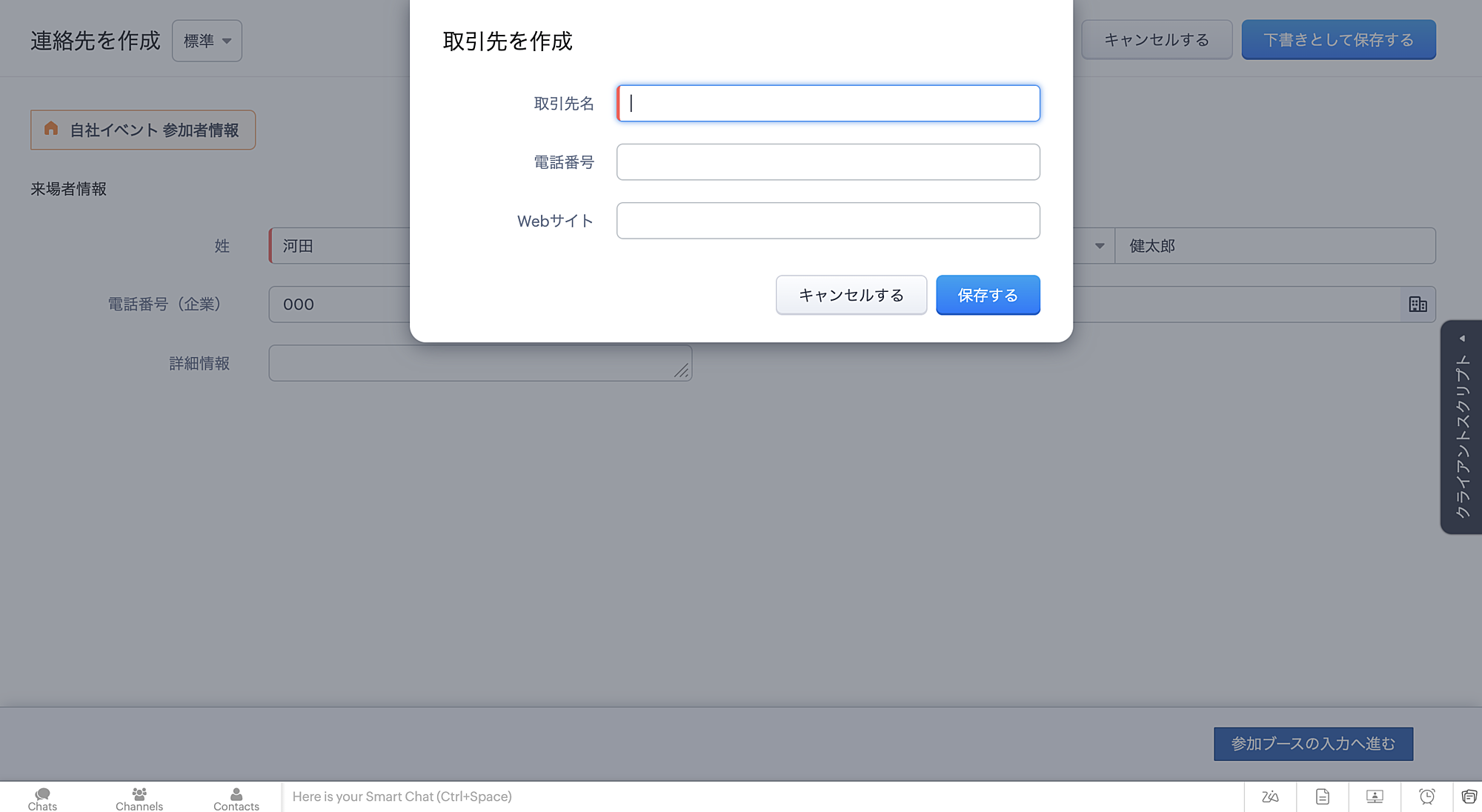
また、本社のフォーラムにも投稿がございます。こちらもご参照ください。
▼ Smarter data gathering with Query component in Wizards
今回紹介した機能は以下のプランからご利用になれます。
- ウィザード:エンタープライズプラン
…………………………………………………………………………………………………………
Zoho Japan Communityのオンラインフォーラムのフォローをよろしくお願いします!
フォーラムをフォローすると、新着投稿やコメントの通知をメールで受け取ることができます。
また、特定のサブフォーラムの新着投稿の通知のみを受け取ることも可能です。
───────────────────────────
▼ オンラインフォーラムのフォロー方法はこちら
───────────────────────────
Zoho ユーザーによる活用のノウハウやアドバイスなど、運用やサービスの使いこなしに役立つ情報が満載です。ぜひこまめにチェックしてみてくださいね!
…………………………………………………………………………………………………………
Topic Participants
Mayu Imanari
Recent Topics
Update application by uploading an updated DS file
Is it possible? I have been working with AI on my desktop improving my application, and I have to keep copy pasting stuff... Would it be possible to import the DS file on top of an existing application to update the app accordingly?Change Currency symbol
I would like to change the way our currency displays when printed on quotes, invoices and purchase orders. Currently, we have Australian Dollars AUD as our Home Currency. The only two symbol choices available for this currency are "AU $" or "AUD". I wouldAuto Capitalize First Letter of Words
Hi I am completely new to ZOHO and am trying to build a database. How can i make it when a address is entered into a form field like this: main st it automatically changes is to show: Main St Thank YouFollow-up emails via Workflow Automation not staying in the same thread
Dear Zoho Support Team, I am currently using Workflow Automation in Zoho Campaigns to send follow-up emails. In my test case, I noticed the following behavior: All emails in the automation have the same subject line. If the follow-up email is sent withinClient Script refuses to set an initial value in Subform field
I tried a very simple, 1 line client script to set a default value in a custom subform field when the "Add Row" button is clicked and the user is entering data. It does not work - can someone tell me why? ZDK documentation suggests this should be doable.Archiving Contacts
How do I archive a list of contacts, or individual contacts?How do I filter contacts by account parameters?
Need to filter a contact view according to account parameter, eg account type. Without this filter users are overwhelmed with irrelevant contacts. Workaround is to create a custom 'Contact Type' field but this unbearable duplicity as the information alreadySend / Send & Close keyboard shortcuts
Hello! My team is so close to using Zoho Desk with just the keyboard. Keyboard shortcuts really help us to be more efficient -- saving a second or two over thousands of tickets adds up quickly. It seems like the keyboard shortcuts in Desk are only forZoho Social - Post Footer Templates
As a content creator I often want to include some information at the end of most posts. It would be great if there was an option to add pre-written footers, similar to the Hashtag Groups at the end of posts. For example, if there is an offer I'm runningZoho Expense - The ability to add detail to a Trip during booking
As an admin, I would like the ability to add more detail to the approved Trips. At present a requestor can add flights, accommodation details and suggest their preferences. It would be great if the exact details of the trip could be added either by theSimplified Call Logging
Our organization would like to start logging calls in our CRM; however, with 13 fields that can't be removed, our team is finding it extremely cumbersome. For our use case, we only need to record that a call happened theirfor would only need the followingWeek date range in pivot table
Hello, I need to create a report that breakouts the data by week. I am using the pivot table report, and breaking out the date by week, however the date is displayed as 'Week 1 2014' format. Is there anyway to get the actual dates in there? ex. 1/6/2014-1/12/2014 Thanks,Help Center IFrame Issue
I have had a working Help Center on my website using an iframe for a while. But now for some reason the sign in page gets a refused to connect error. Can someone please help. If I go to the url manually it works correcltyStaff rules
Hi! Do you people know what are the default staff rules when a new booking is created? We have two staff members in my team (me as the admin, and my employee). As we share the same services, I'm wondering how Zoho will pick the staff for new apointments.Comment Templates
Is it possible to add a template option for comments? We have some agents in the process who's responses require a pre-formatted layout. It would be incredibly handy to have a template for them where they can insert the template and then add their responses[ZohoDesk] Improve Status View with a new editeble kanban view
A kanban view with more information about the ticket and the contact who created the ticket would be valueble. I would like to edit the fields with the ones i like to see at one glance. Like in CRM where you can edit the canvas view, i would like to editAdding Markdown text using Zoho Desk API into the Knowledge Base
Hi Zoho Community members, We currently maintain the documentation of out company in its website. This documentation is written in markdown text format and we would like to add it in Zoho Knowledge Base. Do you know if there is REST API functionalityAn Exclusive Session for Zoho Desk Users: AI in Zoho Desk
A Zoho Community Learning Initiative Hello everyone! This is an announcement for Zoho Desk users and anyone exploring Zoho Desk. With every nook and corner buzzing, "AI's here, AI's there," it's the right time for us to take a closer look at how the AIShared values: From classroom lessons to teaching moments in customer service
While the world observes Teachers’ Day on October 5, in India, we celebrate a month earlier, on September 5, to mark the birth anniversary of Dr. Sarvepalli Radhakrishnan, a great teacher, renowned scholar, educationist, and advocate for empowerment.Export to excel stored amounts as text instead of numbers or accounting
Good Afternoon, We have a quarterly billing report that we generate from our Requests. It exports to excel. However if we need to add a formula (something as simple as a sum of the column), it doesn't read the dollar amounts because the export storesImage Upload Field | Zoho Canvas
I'm working on making a custom view for one of our team's modules. It's an image upload field (Placement Photo) that would allow our sales reps to upload a picture of the house their working on. However, I don't see that field as a opinion when buildingCreate a list of customers who participated in specific Zoho Backstage events and send them an email via Zoho CRM
How to create a list of customers who participated in specific Zoho Backstage events and send them an email via Zoho CRM? I was able to do a view in CRM based on customer that registered to an event, but I don't seems to be able to include the filterCustom Button Disappearing in mobile view | Zoho CRM Canvas
I'm working in Zoho CRM Canvas to create a custom view for our sales team. One of the features I'm adding is a custom button that opens the leads address in another tab. I've had no issue with this in the desktop view, but in the mobile view the buttonZoho Desk blank page
1. Click Access zoho desk on https://www.zoho.com/desk/ 2. It redirects to https://desk.zoho.com/agent?action=CreatePortal and the page is blank. Edge browser Version 131.0.2903.112 (Official build) (arm64) on MacOSClearing Fields using MACROS?
How would I go about clearing a follow-up field date from my deals? Currently I cannot set the new value as an empty box.I hate the new user UI with the bar on the left
How can I reverse this?Constant color of a legend value
It would be nice if we can set a constant color/pattern to a value when creating a chart. We would often use the same value in different graph options and I always have to copy the color that we've set to a certain value from a previous graph to makeOffice 365 and CRM mail integration: permission required
Has anyone run into this weird problem? My email server is Office 365. When I try to configure Zoho CRM to use this server, a Microsoft popup window opens requesting user and password. After entering that, I get a message in the Microsoft window sayingField Not Updating in FSM Script - Service and Parts module.
Dear Team, I am reaching out regarding a script I have implemented in Zoho FSM to automate the calculation of the End of Service date based on the End of Sale date in the Service and Parts module. Overview of the script: Fetches the End_of_Sale__C andQuestion regarding import of previous deals...
Good afternoon, I'm working on importing some older deal records from an external sheet into the CRM; however, when I manually click "Add New Deal" and enter the pertinent information, the deal isn't appearing when I look at the "Deals" bar on the account'sClient Script also planned for Zoho Desk?
Hello there, I modified something in Zoho CRM the other day and was amazed at the possibilities offered by the "Client Script" feature in conjunction with the ZDK. You can lock any fields on the screen, edit them, you can react to various events (fieldOne person/cell phone to manage multiple accounts
Hi. I have a personal Free account to keep my own domain/emails. Now I need to create a Business account to my company's own domain, but I have only one mobile phone number I use to everything. How do I do to manage this? Can I manage a Free domain andTracking KPIs, Goals etc in People
How are Zoho People users tracking employee targets in People? For example, my marketing assistant has a target of "Collect 10 new customer testimonials every month". I want to record attainment for this target on a monthly basis, then add it to theirZoho Desk: Ticket Owner Agents vs Teams
Hi Zoho, We would like to explore the possibility of hiding the ‘Agents’ section within the Ticket Owner dropdown, so that we can fully utilise the ‘Teams’ dropdown when assigning tickets. This request comes from the fact that only certain agents andCRM limit reached: only 2 subforms can be created
we recently stumbled upon a limit of 2 subforms per module. while we found a workaround on this occasion, only 2 subforms can be quite limiting in an enterprise setting. @Ishwarya SG I've read about imminent increase of other components (e.Can not Use Attachment Button on Android Widget
this always pops up when I touch the attach button on android widget. going to settings, there is no storage permission to be enabled. if I open the app, and access the attach feature there, I can access my storage and upload normally.Can I add Conditional merge tags on my Templates?
Hi I was wondering if I can use Conditional Mail Merge tags inside my Email templates/Quotes etc within the CRM? In spanish and in our business we use gender and academic degree salutations , ie: Dr., Dra., Sr., Srta., so the beginning of an email / letterZoho Notebook Sync problem
I'm facing a problem with syncing of notebook on android app. It's not syncing. Sometimes it syncs after a day or two. I created some notes on web notebook but it's not syncing on mobile app. Please help!!!!Kaizen #190 - Queries in Custom Related Lists
Hello everyone! Welcome back to another week of Kaizen! This week, we will discuss yet another interesting enhancement to Queries. As you all know, Queries allow you to dynamically retrieve data from CRM as well as third-party services directly withinCustom Fonts in Zoho CRM Template Builder
Hi, I am currently creating a new template for our quotes using the Zoho CRM template builder. However, I noticed that there is no option to add custom fonts to the template builder. It would greatly enhance the flexibility and branding capabilities ifNext Page